7 moduri de a repara și 5 moduri de a preveni descărcarea bateriei Apple Watch
Publicat: 2024-04-03Durata de viață a bateriei este unul dintre cei mai importanți factori ai unui smartwatch. Apple Watch oferă o autonomie a bateriei de o zi, ceea ce este practic dacă îl porți toată ziua și îl încarci dimineața. Problemele cu durata de viață a bateriei pot fi frustrante și pot avea diverse cauze, de exemplu, utilizarea excesivă a aplicației, luminozitate ridicată, notificări frecvente sau software învechit.

Dacă în prezent întâmpinați o problemă de viață a bateriei cu Apple Watch și căutați o soluție? Nu mai căuta. În acest ghid, veți afla șapte metode diferite de depanare și cinci sfaturi utile despre cum să evitați această problemă în viitor. Când ești gata, să începem.
Cuprins
Cum să remediați problemele cu bateria pe Apple Watch
Pași de depanare:
- Examinați aplicațiile de descărcare a bateriei: verificați care aplicații consumă cea mai mare baterie pe Apple Watch și luați în considerare eliminarea sau limitarea activității lor de fundal.
- Reduceți notificările aplicațiilor: reduceți numărul de notificări din aplicații; puteți dezactiva sau limita notificările.
- Reglați setările afișajului: reduceți luminozitatea ecranului și scurtați timpul de activare a ecranului pentru a economisi bateria.
- Dezactivați reîmprospătarea aplicației în fundal: dezactivați reîmprospătarea în fundal pentru aplicații pentru a le împiedica să se actualizeze atunci când nu sunt utilizate.
- Reporniți Apple Watch: Uneori, o simplă repornire a ceasului poate remedia erori minore care ar putea consuma bateria.
- Deconectați și reparați: deconectați și apoi reconectați Apple Watch la iPhone. Acest lucru poate rezolva problemele software subiacente care afectează durata de viață a bateriei.
- Resetați Apple Watch: dacă celelalte metode nu funcționează, resetați ceasul. Aceasta va șterge toate datele, așa că asigurați-vă că creați o copie de rezervă în prealabil.
Pași preventivi:
- Utilizați modul de economisire a energiei în timpul antrenamentelor: acest mod economisește bateria prin limitarea anumitor funcții.
- Actualizări regulate: mențineți Apple Watch actualizat cu cel mai recent software, care include adesea îmbunătățiri ale performanței bateriei.
- Opriți conexiunea Wi-Fi și celulară atunci când nu este nevoie: dezactivați conexiunea Wi-Fi și celulară atunci când nu le folosiți.
- Reporniri regulate: Reporniți Apple Watch în mod regulat pentru a preveni problemele de viață a bateriei.
- Optimizați cadranul ceasului: alegeți cadranele de ceas mai simple și economisiți durata de viață a bateriei.
Examinați aplicațiile de descărcare a bateriei

Unele aplicații consumă mai multă baterie decât altele. Verificați ce aplicații consumă bateria Apple Watch. Apple Watch nu oferă în mod nativ o funcție pentru a verifica consumul de baterie al aplicațiilor, dar puteți utiliza parametri precum frecvența notificărilor, modelele de utilizare, actualizările aplicațiilor în fundal și multe altele. După ce ați găsit aplicațiile care consumă mai multă baterie, puteți limita utilizarea în fundal sau le puteți dezinstala.
Cum să limitați utilizarea aplicației în fundal:
Pe iPhone-ul tău:
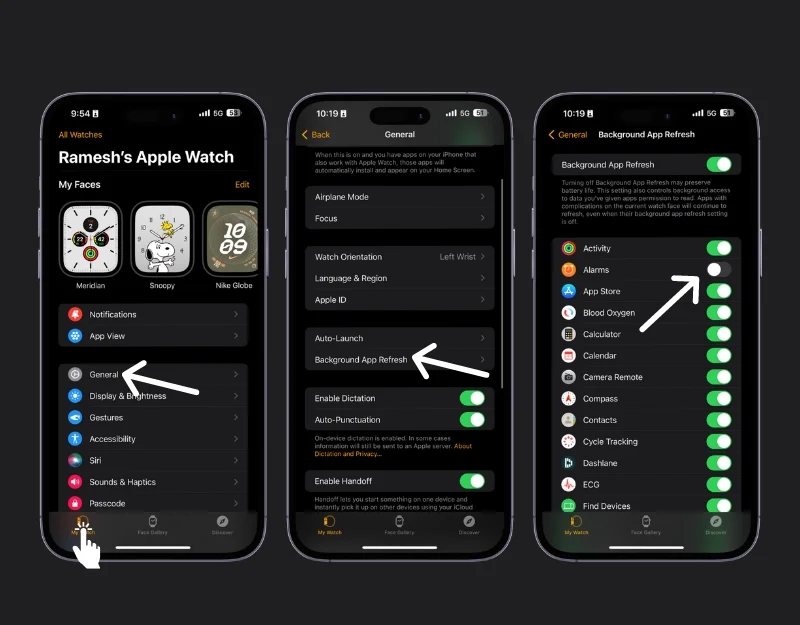
- Deschideți aplicația Watch pe iPhone.
- Selectați fila Ceasul meu din partea de jos.
- Atingeți General.
- Apoi, alegeți Actualizarea aplicației de fundal.
- Aici, veți vedea o listă de aplicații cu capacități de reîmprospătare a fundalului. Opriți comutatorul de lângă fiecare aplicație pe care nu doriți să o reîmprospătați în fundal.
Direct pe Apple Watch:
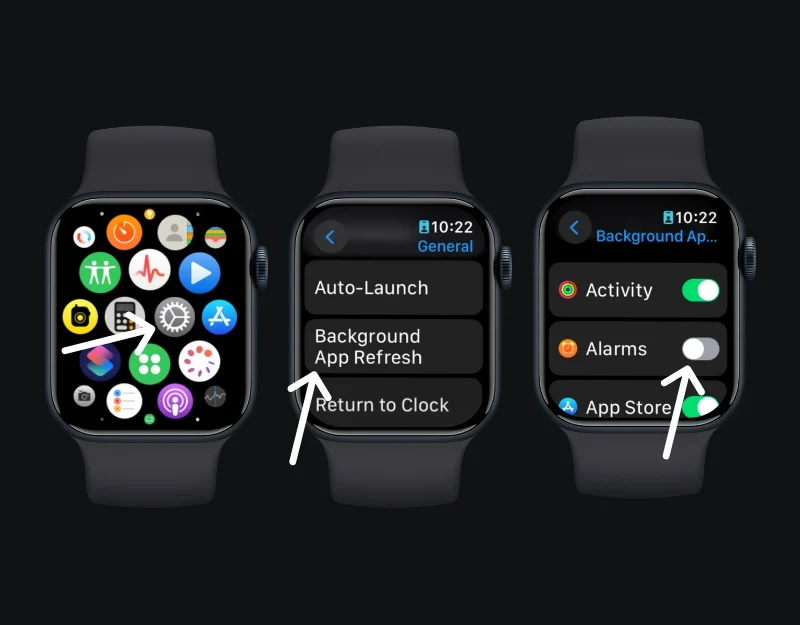
- Apăsați pe coroana digitală pentru a deschide ecranul aplicației. Atingeți Setări.
- Selectați General și apăsați pe Actualizare aplicație în fundal.
- Deruleaza in jos; La fel ca pe iPhone, puteți dezactiva comutatorul pentru anumite aplicații sau puteți dezactiva complet reîmprospătarea aplicației în fundal.
Cum să dezinstalați aplicațiile Apple Watch
Din Apple Watch:

- Apăsați pe coroana digitală pentru a vedea toate aplicațiile dvs. Acum, atingeți și mențineți apăsat afișajul până când aplicațiile se agită.
- Atingeți butonul de ștergere de pe aplicația pe care doriți să o eliminați, apoi confirmați atingând Ștergeți aplicația .
- Apăsați din nou pe coroana digitală pentru a termina.
Folosind aplicația Watch pe iPhone-ul tău:
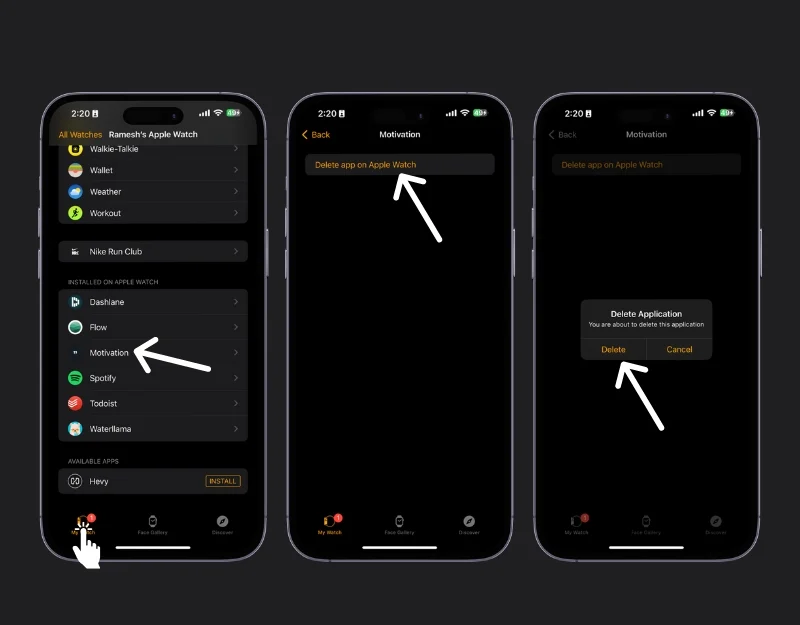
- Deschideți aplicația Watch pe iPhone și atingeți fila My Watch
- Derulați la secțiunea Instalat pe Apple Watch și găsiți aplicația pe care doriți să o eliminați.
- Atingeți aplicația, apoi dezactivați aplicația Afișați pe Apple Watch sau atingeți Ștergeți aplicația pe Apple Watch.
Reduceți notificările aplicației
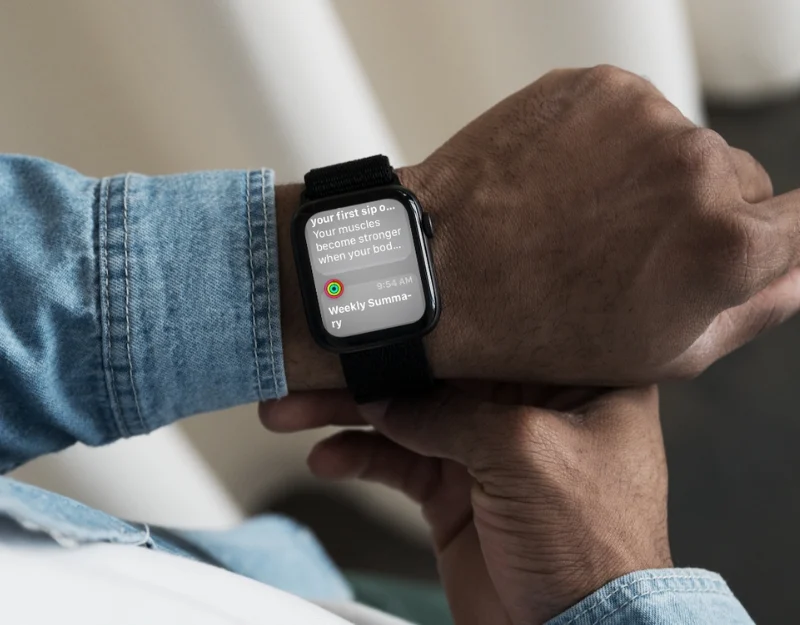
Notificările frecvente pot descărca bateria Apple Watch. De fiecare dată când apare o notificare, Apple Watch te trezește din somn și afișează o notificare. Acest lucru consumă bateria. Pentru a remedia acest lucru, puteți dezactiva notificările pe Apple Watch sau puteți restricționa aplicațiile care pot trimite notificări la ceas.
Cum să dezactivezi notificările aplicației:
Direct pe Apple Watch:

- Accesați Centrul de notificări glisând în jos din partea de sus a cadranului ceasului.
- Găsiți notificarea din aplicația pe care doriți să o dezactivați.
- Glisați spre stânga pe notificare.
- Atingeți butonul cu 3 puncte.
- Selectați Dezactivați pentru a dezactiva notificările din această aplicație.
Folosind iPhone:
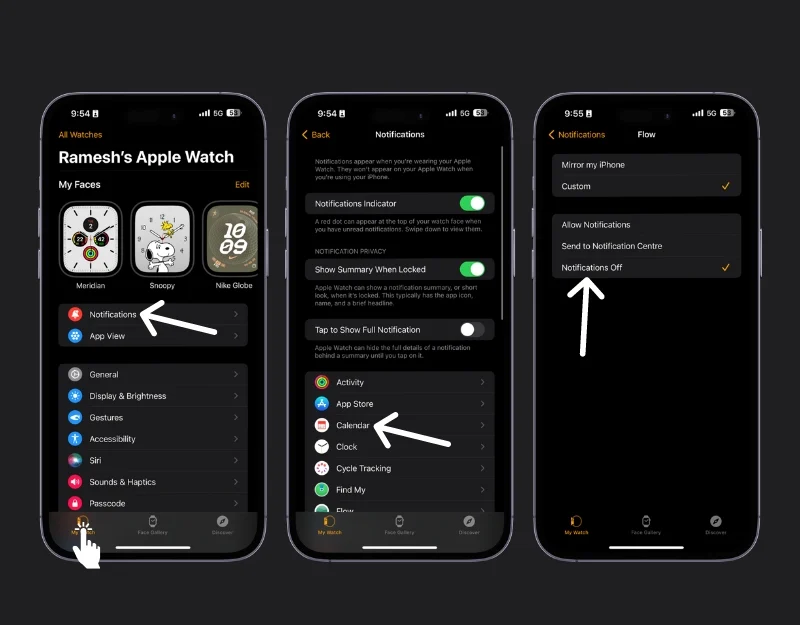
- Deschideți aplicația Watch pe iPhone.
- Vă rugăm să atingeți fila Ceasul meu.
- Selectați Notificări.
- Pentru aplicațiile încorporate: alegeți o aplicație și selectați Personalizat , apoi Notificări dezactivate.
- Pentru aplicații terță parte: derulați în jos la „Oglindă alertele iPhone de la” și dezactivați comutatoarele pentru aplicațiile de la care nu doriți notificări.
Dezactivați notificările sonore:
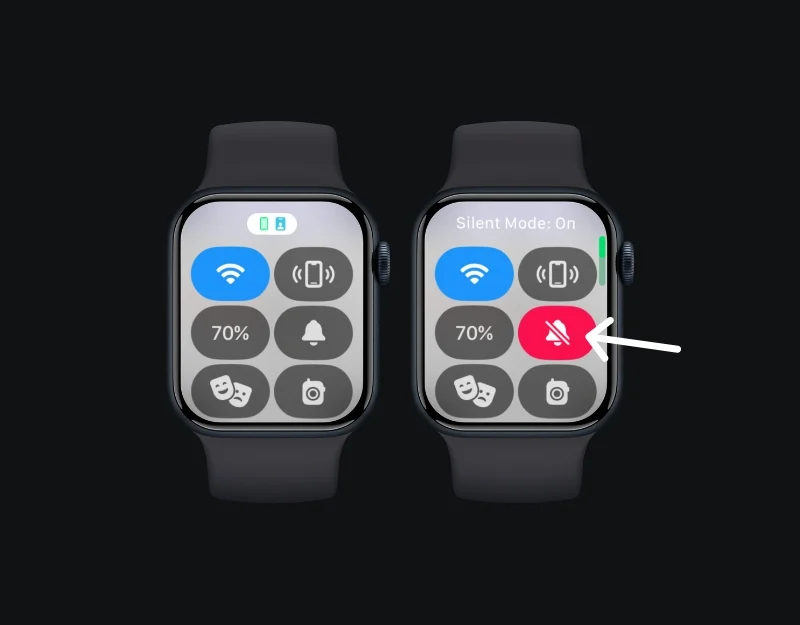
- Deschide Centrul de control glisând în sus din partea de jos a feței ceasului de pe Apple Watch
- Atingeți pictograma Clopoțel pentru a activa Modul Silențios , care dezactivează notificările sonore, dar permite totuși alertele haptice.
Ajustați setările de afișare

Luminozitatea și timpul de trezire a ecranului pot afecta durata de viață a bateriei. Dacă aveți probleme cu durata de viață a bateriei, ar trebui să reduceți luminozitatea Apple Watch și să măriți timpul de trezire. Reducerea luminozității vă poate economisi bateria Apple Watch.
Cum să scazi luminozitatea pe Apple Watch

- Deschide Setări pe Apple Watch
- Găsiți Afișaj și luminozitate
- Aici, puteți vedea un glisor pentru luminozitate cu simbolul soarelui. Puteți regla luminozitatea atingând pictogramele soarelui. Atingeți soarele mai mic pentru a reduce luminozitatea sau pe soarele mai mare pentru a o crește.
Dezactivați reîmprospătarea aplicației în fundal
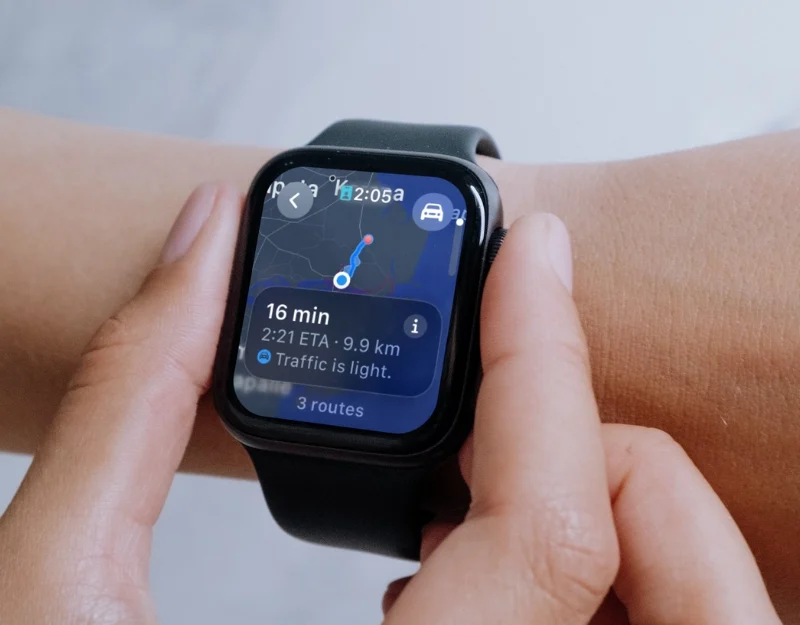
Reîmprospătarea aplicației în fundal actualizează aplicațiile din fundal și poate afecta durata de viață a bateriei Apple Watch. Pentru a remedia acest lucru, puteți dezactiva actualizarea aplicației în fundal. Dacă dezactivați reîmprospătarea în fundal, notificările aplicațiilor pot fi, de asemenea, întârziate și încărcarea conținutului poate dura mai mult. De asemenea, puteți dezactiva în mod individual reîmprospătarea în fundal pentru anumite aplicații.
Cum să dezactivezi Actualizarea aplicației în fundal
Folosind aplicația Watch pe iPhone-ul tău:
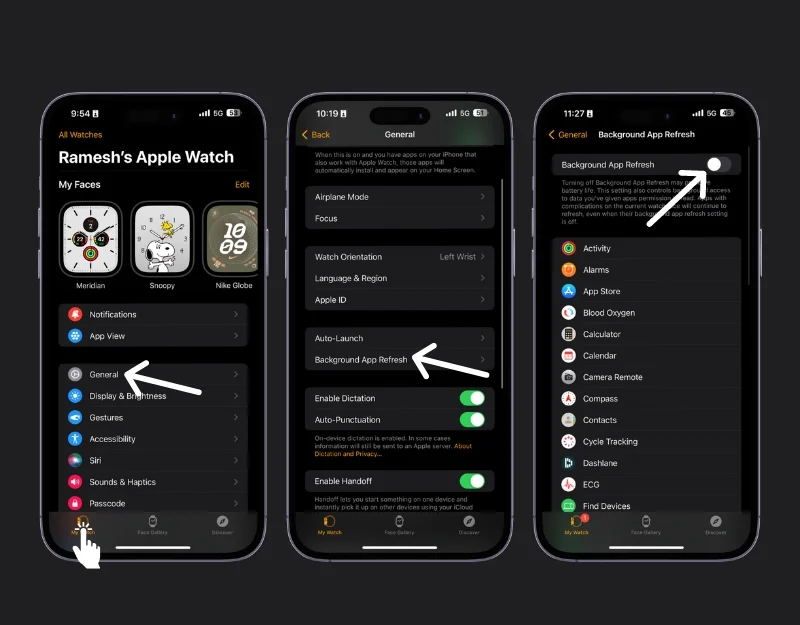

- Deschideți aplicația Apple Watch pe iPhone.
- Accesați fila Ceasul meu: atingeți fila „Ceasul meu” din colțul din stânga jos al ecranului,
- Derulați puțin în jos și selectați General . Acum, găsiți și atingeți Actualizarea aplicației în fundal.
- Aici veți vedea o listă de aplicații. Puteți fie să dezactivați reîmprospătarea aplicației în fundal pentru toate aplicațiile atingând comutatorul din partea de sus, fie să selectați orice aplicație dezactivând lângă aplicațiile specifice pe care le doriți.
Direct pe Apple Watch:
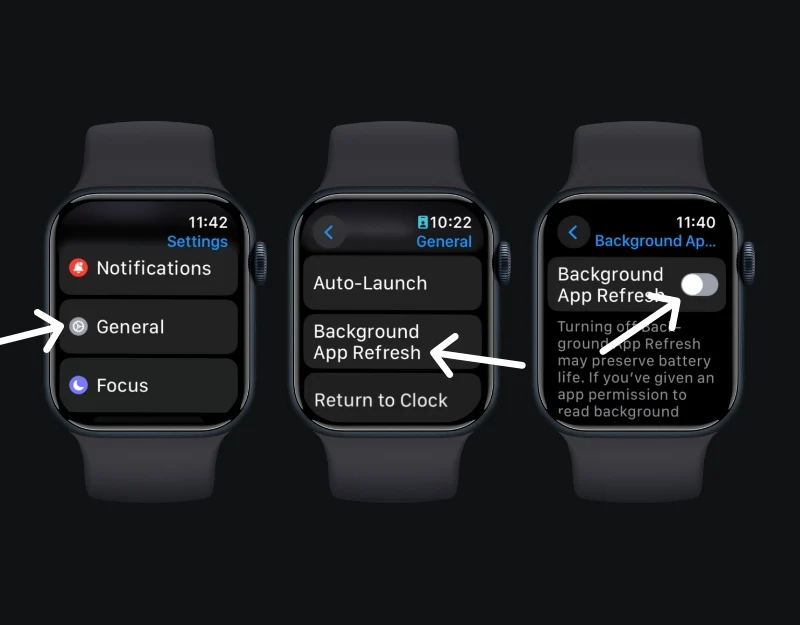
- Deschideți aplicația Setări pe Apple Watch: apăsați pe coroana digitală de pe Apple Watch pentru a accesa ecranul de pornire, apoi deschideți aplicația „Setări”.
- Derulați în jos în meniul Setări și atingeți General.
- Selectați Actualizare aplicație în fundal . La fel ca pe iPhone, puteți dezactiva reîmprospătarea aplicației în fundal pentru toate aplicațiile sau puteți face acest lucru individual pentru fiecare aplicație.
Reporniți Apple Watch

Oricât de ciudat ar suna, uneori, o simplă repornire poate rezolva problemele cu bateria de pe Apple Watch. Unele procese sau anumite erori de pe Apple Watch pot afecta durata de viață a bateriei. Pentru a remedia acest lucru, puteți reporni Apple Watch.
Cum să reporniți Apple Watch
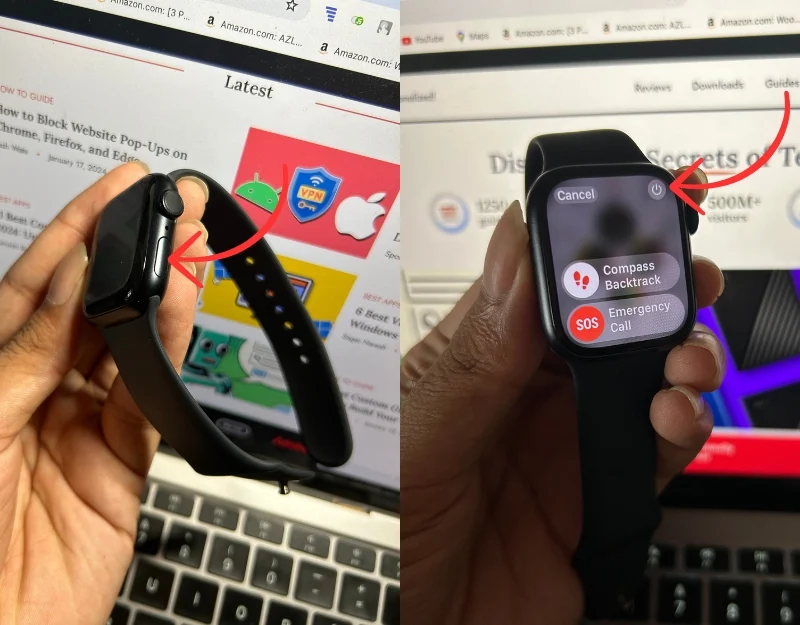
- Deschideți aplicația Setări pe ceas.
- Atingeți General. Derulați în jos și atingeți Închideți.
- Apoi, apăsați și mențineți apăsat butonul lateral pentru a-l reporni.
- Alternativ, puteți apăsa lung butonul lateral de pe Apple Watch, faceți clic pe butonul de pornire și glisați pentru a opri Apple Watch.
Deconectați și reîmperecheați Apple Watch

Încercați să deconectați Apple Watch de la iPhone și apoi să îl reparați. Acest lucru poate rezolva adesea probleme de software mai profunde și poate rezolva problemele bateriei pe iPhone.
Cum să deconectați și să reîmperecheați Apple Watch
Anularea împerecherii Apple Watch:

- Țineți iPhone-ul și Apple Watch aproape împreună:
- Deschideți aplicația Watch pe iPhone și accesați fila My Watch . Vă rugăm să atingeți fila Ceasul meu din partea de jos.
- Atingeți Toate ceasurile din partea de sus. Aici veți vedea lista cu toate ceasurile asociate de pe iPhone. Selectați ceasul și, lângă numele ceasului, atingeți pictograma „i” .
- Alegeți Anulați împerecherea Apple Watch și atingeți-l.
- Poate fi necesar să introduceți parola ID-ului Apple pentru a confirma. Acest proces va face o copie de rezervă a datelor de ceas pe iPhone și apoi va anula împerecherea ceasului.
Re-împerecherea Apple Watch:
- Porniți Apple Watch : țineți apăsat butonul lateral de pe Apple Watch până când vedeți sigla Apple. Asigurați-vă că ceasul este încărcat.
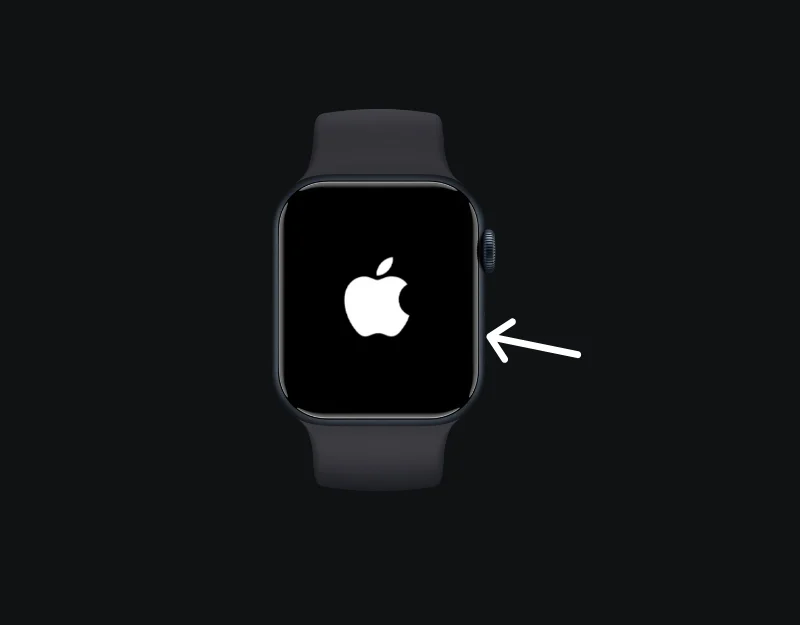
- Deschideți din nou aplicația Watch pe iPhone și atingeți Start Pairing.
- Puteți alege să vă configurați ceasul ca unul nou sau să îl restaurați dintr-o copie de rezervă. În acest caz, alegeți să îl restaurați dintr-o copie de rezervă. Rețineți că configurarea Apple Watch ca nou va șterge toate datele. Este posibil să pierdeți date importante de sănătate de pe Apple Watch.
- Urmați instrucțiunile de pe ecran pentru a finaliza configurarea Apple Watch.
Resetați Apple Watch
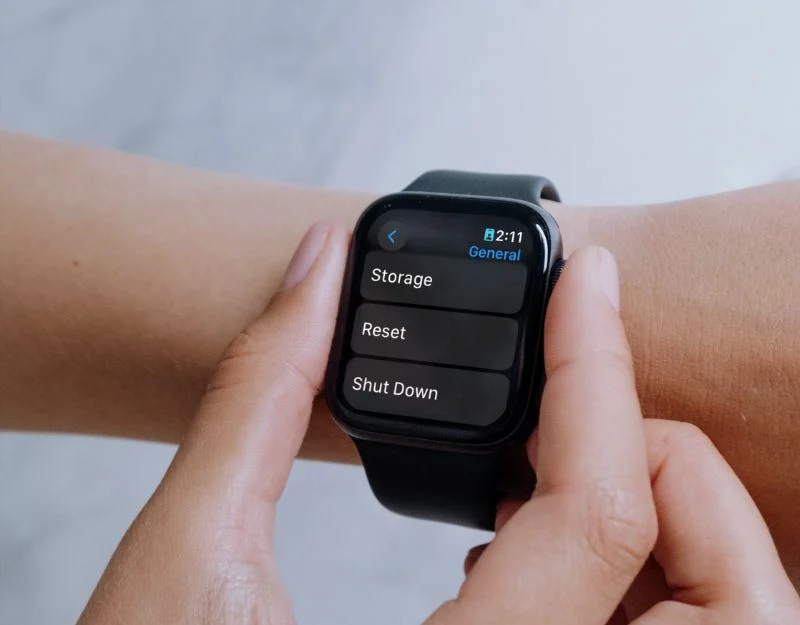
Dacă niciunul dintre pași nu a funcționat pentru dvs., încercați să resetați Apple Watch. Resetarea Apple Watch va șterge datele și le puteți configura din nou. Acesta este cel mai bun și cel mai eficient mod de a remedia problemele bateriei cu Apple Watch. Faceți o copie de rezervă a datelor din ceas înainte de a le reseta.
Cum să resetați Apple Watch
Dacă ai iPhone-ul tău:

- Deschideți aplicația Apple Watch pe iPhone
- Accesați fila Ceasul meu din partea de jos a ecranului.
- Atingeți Toate ceasurile din partea de sus a ecranului.
- Lângă ceas, atingeți pictograma mică „i” pentru mai multe opțiuni.
- Alegeți Anulare împerecherea Apple Watch : atingeți Anulare împerecherea Apple Watch și confirmați alegerea. Este posibil să fie nevoie să introduceți parola ID-ului Apple pentru a dezactiva Blocarea activării.
Resetarea direct pe Apple Watch:
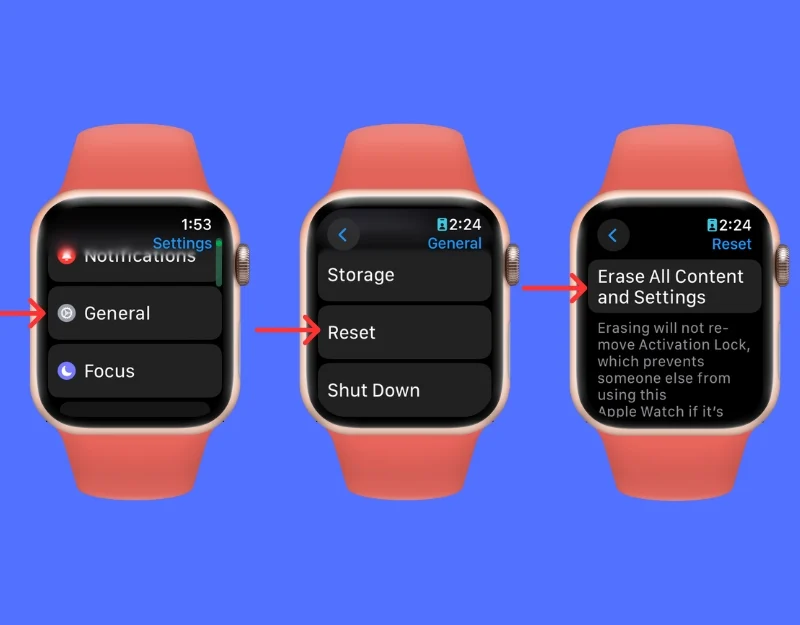
- Deschide Setări pe Apple Watch
- Accesați General, apoi Resetați
- Atingeți Ștergeți tot conținutul și setările . Dacă vi se solicită, introduceți parola.
- În cele din urmă, atingeți „ Ștergeți totul ” pentru a confirma. Acest lucru va reseta Apple Watch-ul la setările din fabrică.
Cum să preveniți problemele de descărcare a bateriei Apple Watch
Utilizați modul de economisire a energiei

Modul de consum redus limitează cantitatea de baterie pe care o folosește ceasul tău, dezactivând câteva funcții de pe Apple Watch. Modul de putere redusă oprește senzorul de ritm cardiac în timpul antrenamentelor de mers și alergare; activați-l accesând aplicația Watch, selectând „Antrenament” și activând „Modul de economisire a energiei”.
Cum să activați modul de economisire a energiei reduse pe Apple Watch

- Accesați Centrul de control de pe ceas și atingeți pictograma Procent baterie.
- Faceți clic pe Modul Power Low pentru a activa.
- Notă: Anumite funcții, cum ar fi afișajul Always On, notificările privind ritmul cardiac și măsurătorile de fundal sunt dezactivate pentru a economisi bateria în modul Consum redus. De asemenea, dacă iPhone-ul tău nu este în apropiere, conexiunile wifi și celulare vor fi dezactivate pe Apple Watch
Actualizați-vă ceasul

Actualizați-vă Apple Watch în mod regulat la cea mai recentă versiune de watchOS. Actualizările conțin adesea corecții pentru performanța bateriei și optimizează performanța Apple Watch.
Cum să actualizezi Apple Watch la cea mai recentă versiune
Actualizați folosind iPhone-ul:

- Deschideți aplicația Apple Watch pe iPhone și accesați fila mea Watch.
- Accesați General> Actualizare software.
- Acum, descărcați actualizarea. Dacă vi se solicită, introduceți parola iPhone sau Apple Watch.
- Așteptați ca roata de progres să apară pe Apple Watch. Acest lucru poate dura câteva minute până la o oră pentru a finaliza actualizarea. Păstrați Apple Watch pe încărcătorul său în timpul actualizării.
Actualizați direct pe Apple Watch (watchOS 6 sau o versiune ulterioară):

- Asigurați-vă că ceasul este conectat la wifi.
- Deschideți aplicația Setări pe Apple Watch.
- Atingeți General > Actualizare software.
- Atingeți Instalare dacă este disponibilă o actualizare și urmați instrucțiunile de pe ecran.
- Păstrați Apple Watch pe încărcătorul său în timpul actualizării.
Dezactivați wifi și datele celulare dacă nu sunt necesare
Activarea datelor Wi-Fi și celulare poate afecta durata de viață a bateriei smartphone-ului dvs. Pentru a remedia acest lucru, le puteți dezactiva atunci când nu sunt utilizate.
Cum să dezactivezi wifi-ul pe Apple Watch

- Pe Apple Watch , atingeți lung partea de jos a ecranului.
- Glisați în sus pentru a deschide Centrul de control.
- Atinge pictograma wifi. Pictograma se va estompa, indicând faptul că wifi este oprit.
Cum să dezactivezi datele celulare:
- La fel ca în cazul wifi, atingeți lung butonul de jos al ecranului Apple Watch și deschideți centrul de control.
- Găsiți și atingeți comutarea pictogramei de date celulare pentru a o dezactiva.
Reporniri regulate

Asigurați-vă că reporniți Apple Watch ocazional pentru a menține performanța bateriei și pentru a opri procesele care afectează durata de viață a bateriei. Apăsați și mențineți apăsat butonul lateral (nu coroana digitală, ci celălalt buton). Până când vedeți glisorul de oprire.
Fața de ceas simplu

Fețele animate ale ceasului pot afecta și durata de viață a bateriei. Pentru a evita acest lucru, ar trebui să utilizați fețe statice și simple pe Apple Watch. Puteți seta ceasul simplu din aplicația Watch de pe iPhone. Accesați fila Galerie de fețe , selectați cadranul simplu al ceasului și faceți clic pe Adăugați.
Îmbunătățirea și conservarea bateriei Apple Watch
Aceasta este lista metodelor de depanare pe care le puteți utiliza pentru a remedia problema de descărcare a bateriei Apple Watch. Problemele de descărcare a bateriei pot apărea din motive precum utilizarea excesivă a aplicației, luminozitate ridicată, notificări frecvente sau software învechit. Puteți utiliza tehnicile simple de depanare enumerate în această postare pentru a remedia problema. Dacă întâmpinați în continuare probleme, puteți contacta asistența Apple pentru a vizita cel mai apropiat Apple Store și a obține asistență suplimentară.
